


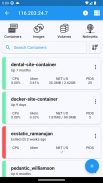
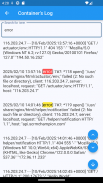
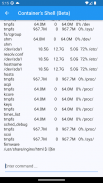



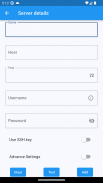

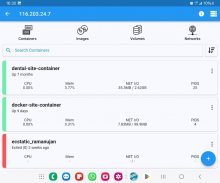
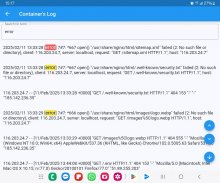
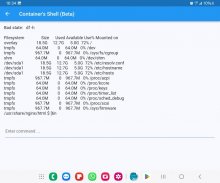



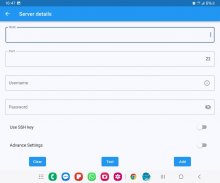

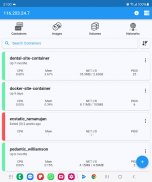
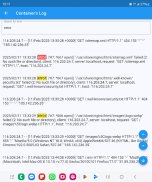
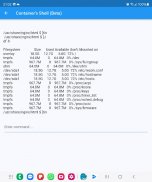



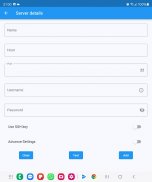

Docker Management

คำอธิบายของDocker Management
เชื่อมต่อผ่าน ssh กับเครื่อง Linux/MacOS ของคุณเพื่อจัดการนักเทียบท่าของคุณ
รับการแจ้งเตือนเกี่ยวกับเหตุการณ์นักเทียบท่า เช่น การหยุดคอนเทนเนอร์ เริ่มต้น ลบ และกิจกรรมอื่นๆ อีกมากมาย
แอปพลิเคชันนี้ช่วยให้คุณ:
- เพิ่มเซิร์ฟเวอร์หลายเครื่อง
- เชื่อมต่อผ่านรหัสผ่านหรือคีย์ ssh
- รับการแจ้งเตือนเกี่ยวกับกิจกรรมนักเทียบท่า
- ความสามารถในการปรับแต่งทริกเกอร์การแจ้งเตือน
- รายการคอนเทนเนอร์
- สร้างคอนเทนเนอร์
- เริ่มคอนเทนเนอร์ (หลายรายการพร้อมกัน)
- หยุดคอนเทนเนอร์ (หลายรายการพร้อมกัน)
- รีสตาร์ทคอนเทนเนอร์ (หลายรายการพร้อมกัน)
- นำภาชนะออก (หลายรายการพร้อมกัน)
- ตรวจสอบภาชนะ
- ดูการใช้ทรัพยากรของคอนเทนเนอร์
- ดูบันทึกของคอนเทนเนอร์ (เรียลไทม์)
- ค้นหาบันทึกของภาชนะบรรจุ
- เข้าเปลือกภาชนะ
- รายการภาพ
- สร้างภาพ
- ค้นหาภาพในรีจิสทรี
- ดึงรูปภาพ (รวมถึงจากทะเบียนส่วนตัวด้วย)
- ลบภาพ (หลายภาพพร้อมกัน)
- ตรวจสอบภาพ
- รายการปริมาณ
- ลบโวลุ่ม (หลายรายการพร้อมกัน)
- ตรวจสอบปริมาณ
- รายชื่อเครือข่าย
- ลบเครือข่าย (หลายรายการพร้อมกัน)
- ตรวจสอบเครือข่าย
คุณสมบัติ
- ข้อมูลเซิร์ฟเวอร์จะถูกเก็บไว้ในโทรศัพท์เท่านั้น (ข้อมูลจะถูกลบออกเมื่อแอปถูกลบออก)
- รับการแจ้งเตือนเกี่ยวกับเหตุการณ์นักเทียบท่า
- เรียกใช้ "docker system prune" เพื่อล้างทรัพยากรที่ไม่จำเป็น
ไม่ จำเป็นต้องเปิดใช้งาน docker daemon หรือ docker api สำหรับแอปนี้ เพียงเชื่อมต่อผ่าน ssh ขอแนะนำอย่างยิ่งว่าอย่าเปิดพอร์ตที่ไม่จำเป็นบนเซิร์ฟเวอร์ของคุณ (เช่น การเปิดใช้งาน docker daemon) เนื่องจากจะทำให้เซิร์ฟเวอร์ของคุณเสี่ยงต่อการรักษาความปลอดภัยมากขึ้น
ถามตอบ
ถาม: เหตุใดฉันจึงไม่สามารถเชื่อมต่อกับผู้ใช้ที่ไม่ใช่รูทได้
ตอบ: คำสั่งนักเทียบท่าจะดำเนินการโดยแอปโดยไม่มี "sudo" ดังนั้นคุณจะต้องเพิ่มผู้ใช้ที่ไม่ใช่รูทของคุณไปยังกลุ่มนักเทียบท่าด้วยคำสั่งต่อไปนี้:
sudo usermod -aG นักเทียบท่า $USER
sudo รีบูต
ถาม: จะเชื่อมต่อกับ Docker Desktop บน MacOS ได้อย่างไร
ตอบ: บน MacOS ให้เปิดใช้งาน 'การเข้าสู่ระบบระยะไกล' และหากใช้ผู้ใช้ที่ไม่ใช่รูท ให้เพิ่มผู้ใช้ในกลุ่มนักเทียบท่า
ถาม: จะเชื่อมต่อกับเซิร์ฟเวอร์ Synology ได้อย่างไร
ตอบ: หากใช้ผู้ใช้ที่ไม่ใช่รูท ให้เพิ่มผู้ใช้ในกลุ่มนักเทียบท่าบนเซิร์ฟเวอร์ของคุณ:
sudo synogroup --เพิ่มนักเทียบท่า
sudo synogroup --memberadd นักเทียบท่า $USER
sudo chown root:docker /var/run/docker.sock
ถาม: จะเชื่อมต่อกับเซิร์ฟเวอร์ QNAP ได้อย่างไร
ตอบ: หากผู้ใช้ที่ไม่ใช่รูท ให้เพิ่มผู้ใช้ในกลุ่มนักเทียบท่าบนเซิร์ฟเวอร์ของคุณ:
sudo addgroup ผู้ดูแลระบบ $USER
พบข้อบกพร่องใช่หรือไม่
ส่งอีเมลไปที่: nevis.applications@gmail.com
























